Un profil de messagerie est constitué de comptes de messagerie, de fichiers de données et d’informations sur l’emplacement de stockage de votre courrier électronique.
Qu’est-ce qu’un profil de messagerie ?
Les profils de messagerie sont utilisés par Outlook pour mémoriser les comptes de messagerie que vous utilisez et où les données de chaque compte sont stockées. Chaque profil fournit à Outlook les informations suivantes :
-
Informations de compte à utiliser Ces informations incluent le nom d’utilisateur, le nom d’affichage, le nom du serveur de messagerie et le mot de passe du compte du fournisseur de services Internet (ISP).
-
Emplacement où les données de courrier électronique sont remises et stockées Dans Outlook, les données sont remises et stockées sur le serveur de messagerie ou dans un fichier .pst sur votre ordinateur. Ces données incluent des règles, des messages, des contacts, des calendriers, des notes, des tâches, des journaux, des dossiers de recherche et d’autres paramètres.
Les profils de messagerie Outlook sont stockés dans le Registre Windows. Quand Outlook démarre, il récupère les informations de profil à partir du Registre.
Remarque : Vous utilisez l’icône Courrier dans Panneau de configuration pour accéder aux options de configuration des profils de messagerie Outlook. L’icône Courrier n’apparaît pas, sauf si Outlook est installé et que vous avez exécuté le programme au moins une fois.
Lorsque vous exécutez Outlook pour la première fois, un Assistant démarrage vous guide tout au long du processus de création d’un profil. Le profil ainsi créé s’exécute chaque fois que vous démarrez Outlook. La plupart des gens n’ont qu’un seul profil. Toutefois, vous pouvez parfois trouver utile d’en avoir plusieurs. Par exemple, vous pouvez utiliser un profil pour la messagerie professionnelle et un deuxième profil pour le courrier personnel. En outre, si d’autres personnes utilisent le même ordinateur que vous, leurs comptes et paramètres peuvent être conservés dans des profils distincts portant des noms différents.
Vous ne pouvez pas utiliser de mots de passe pour protéger les profils Outlook. Pour protéger vos données Outlook contre les intrusions d’autres personnes, vous devez utiliser un compte d’utilisateur Windows protégé par mot de passe.
Important : Vous ne pouvez pas passer d’un profil de messagerie à un autre pendant qu’Outlook est en cours d’exécution.
Un profil de base se compose d’un ou plusieurs comptes de messagerie et d’un fichier de stockage. Une personne privée peut avoir un compte de messagerie Internet, tel qu’un compte POP3, tandis que les employés d’entreprise peuvent avoir un compte Microsoft Exchange . Les comptes d’autres types (y compris les comptes IMAP4 et HTTP) peuvent être ajoutés à n’importe quel profil, ainsi que des fichiers de stockage supplémentaires (tels qu’un fichier Archive.pst pour conserver des messages plus anciens). Parfois, des services supplémentaires, tels que des annuaires de télécopie et de carnet d’adresses, peuvent également être inclus.
Remarque : Bien qu’un profil puisse inclure plusieurs comptes de type Internet, il ne peut inclure qu’un seul compte Exchange.
La plupart des gens n’ont besoin que d’un seul profil. Quand Outlook s’exécute pour la première fois, le premier profil est créé automatiquement et est nommé « Outlook ». Chaque fois qu’Outlook démarre, ce profil par défaut s’exécute automatiquement. Lorsque vous ajoutez ou modifiez des comptes de messagerie, ou que vous incluez un fichier .pst supplémentaire à utiliser, vous modifiez votre profil. Vous pouvez modifier votre profil à tout moment, mais vous ne pouvez pas modifier le nom d’un profil après sa première création.
-
Sélectionnez l’icône Windows, tapez Panneau de configuration dans la zone de recherche, puis sélectionnez-la.
-
Dans Panneau de configuration, recherchez Courrier, puis sélectionnez-le.
-
L’icône Courrier n’apparaît pas, sauf si Outlook est installé et que vous avez exécuté le programme au moins une fois.
La boîte de dialogue Configuration de la messagerie s’ouvre.

-
Effectuez l’une des opérations suivantes :
-
Pour ajouter un autre compte de messagerie, cliquez sur Comptes de messagerie.
-
Pour modifier les options de stockage de données Outlook, cliquez sur Fichiers de données.
-
Pour afficher la liste des profils dont vous disposez actuellement, cliquez sur Afficher les profils.
-
Vous pouvez avoir besoin de plusieurs profils dans l’une des situations suivantes :
-
Si vous utilisez Outlook sur un seul ordinateur que vous partagez avec d’autres personnes de confiance
Par exemple, si vous et votre conjoint avez des comptes de messagerie distincts, chacun d’entre vous peut également avoir un profil distinct, chacun avec les comptes et les paramètres appropriés. -
Si vous gérez plusieurs comptes Exchange
Si vous avez besoin de plusieurs profils, vous pouvez créer un profil supplémentaire à tout moment et y ajouter les comptes et les paramètres souhaités. Lorsque vous passez d’un profil à un autre, vous modifiez les comptes de messagerie et les paramètres disponibles dans une session Outlook.
-
Sélectionnez l’icône Windows, tapez Panneau de configuration dans la zone de recherche, puis sélectionnez-la.
-
Dans Panneau de configuration, recherchez Courrier, puis sélectionnez-le.
-
L’icône Courrier n’apparaît pas, sauf si Outlook est installé et que vous avez exécuté le programme au moins une fois.
La boîte de dialogue Configuration de la messagerie s’ouvre.

-
Cliquez sur Afficher les profils.
-
Cliquez sur Ajouter.
-
Tapez un nom pour le profil, puis cliquez sur OK.
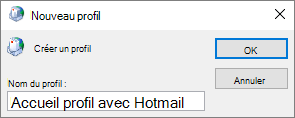
-
Ajoutez un compte de messagerie à utiliser dans votre profil en suivant les instructions de votre écran.
-
Sélectionnez l’icône Windows, tapez Panneau de configuration dans la zone de recherche, puis sélectionnez-la.
-
Dans Panneau de configuration, recherchez Courrier, puis sélectionnez-le.
-
L’icône Courrier n’apparaît pas, sauf si Outlook est installé et que vous avez exécuté le programme au moins une fois.
La boîte de dialogue Configuration de la messagerie s’ouvre.

-
Cliquez sur Afficher les profils.
-
Sous Lors du démarrage de Microsoft Office Outlook, utilisez ce profil, cliquez sur Toujours utiliser ce profil, puis sur le profil que vous souhaitez utiliser dans la liste.
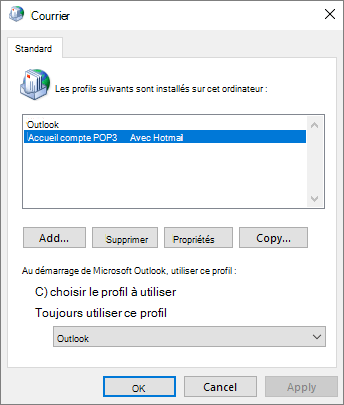
-
Sélectionnez l’icône Windows, tapez Panneau de configuration dans la zone de recherche, puis sélectionnez-la.
-
Dans Panneau de configuration, recherchez Courrier, puis sélectionnez-le.
-
La boîte de dialogue Configuration de la messagerie s’ouvre.

-
Cliquez sur Afficher les profils.
-
Sous Lors du démarrage de Microsoft Office Outlook, utilisez ce profil, cliquez sur Demander l’utilisation d’un profil.
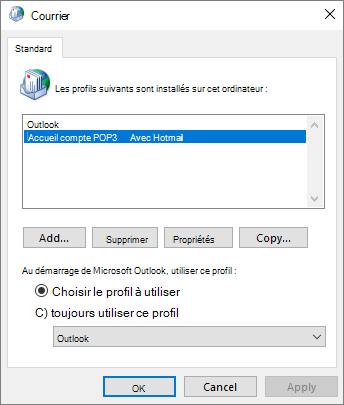
-
Quand Outlook démarre, cliquez sur le profil que vous souhaitez utiliser dans la liste Nom du profil .
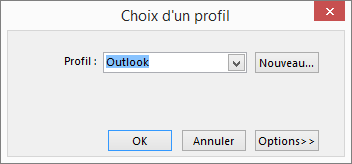
Lorsque vous utilisez plusieurs profils, il y en a généralement un que vous utilisez le plus souvent. À l’aide de l’option Demander l’utilisation d’un profil , vous pouvez configurer Outlook pour toujours sélectionner ce profil dans la zone Nom du profil . Il vous suffit ensuite de cliquer sur OK pour utiliser ce profil :
-
Dans la boîte de dialogue Choisir un profil , dans la liste Nom du profil , cliquez sur le profil que vous souhaitez sélectionner automatiquement.
-
Cliquez sur Options, puis, sous Options, sélectionnez la zone Définir comme profil par défaut case activée.










